vi命令的使用
- 格式:xlsx
- 大小:23.94 KB
- 文档页数:7

Linux下的vi编辑器的简单使⽤操作⽅法vi编辑器的使⽤:vi编辑器有三种基本⼯作模式,分别是命令⾏模式、⽂本输⼊模式、末⾏模式。
1.命令⾏模式该模式是进⼊vi编辑器后的默认模式,任何时候,不管⽤户处于何种模式,按下esc键即可进⼊命令⾏模式。
在命令⾏模式下,可以输⼊vi命令来管理⾃⼰的⽂档。
此时在键盘上输⼊任何字符都被当作编辑命令,⽽不是输⼊字符。
输⼊的字符并不会在屏幕上显⽰,若是合法的vi命令,则会完成相应的动作,否则会响铃报警。
2.⽂本输⼊模式命令⾏模式下输⼊以下⼏个命令则会进⼊⽂本输⼊模式。
i: 插⼊命令,会将⽂本插⼊到光标所在位置之前I: 插⼊命令,会将⽂本插⼊到光标所在⾏的⾏⾸a: 追加⽂本命令,会将⽂本追加到光标当前位置之后A: 追加⽂本命令,会将⽂本追加到光标所在⾏的末尾o: 空⾏插⼊命令,将在光标所在⾏的下⾯插⼊⼀个空⾏,并将光标置于该⾏的⾏⾸O: 空⾏插⼊命令,将在光标所在⾏的上⾯插⼊⼀个空⾏,并将光标置于该⾏的⾏⾸c: 修改命令r: 取代命令s: 替换命令在该模式下,⽤户输⼊的任何字符都被当做⽂件内容保存起来,并显⽰在屏幕上。
3.末⾏模式命令⾏模式下,⽤户按下:键即可进⼊末⾏模式,此时vi会在显⽰窗⼝的最后⼀⾏显⽰⼀个:作为末⾏模式的说明符,等待⽤户输⼊命令。
多数⽂件管理命令都是在此模式下执⾏的。
末⾏命令执⾏完后,vi会⾃动回到命令⾏模式4.vi⽂本的删除命令:vi编辑器可以在编辑模式和命令⾏模式下删除⽂本。
命令⾏模式下,vi常⽤删除命令x 删除光标处的字符。
若在x之前加上⼀个数字n,则删除从光标所在位置开始向右的n个字符。
X 删除光标前⾯的字符。
若在X之前加上⼀个数字n,则删除从光标前⾯那个字符开始向左的n个字符。
dd 删除光标所在的整⾏。
前⾯加上数字n,则删除当前⾏以及其后的n-1⾏。
D 或 d$ 删除从光标所在处开始到⾏尾的内容。
d( 删除到上⼀句开始的所有字符d) 删除到下⼀句开始的所有字符d{ 删除到上⼀段开始的所有字符d} 删除到下⼀段开始的所有字符d0 删除从光标前⼀个字符开始到⾏⾸的内容dw 删除⼀个单词。
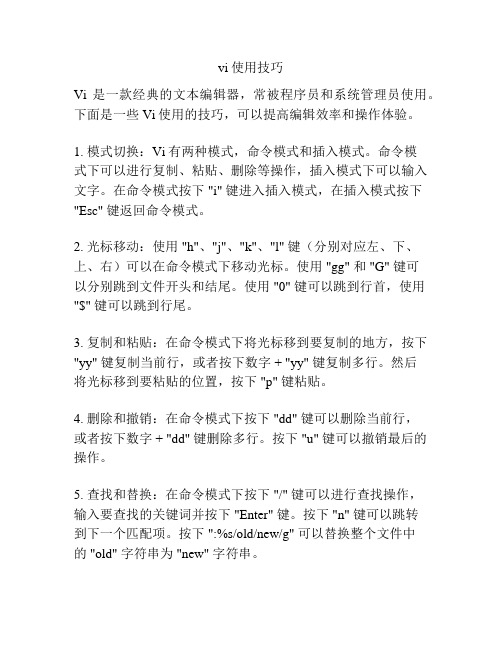
vi使用技巧Vi是一款经典的文本编辑器,常被程序员和系统管理员使用。
下面是一些Vi使用的技巧,可以提高编辑效率和操作体验。
1. 模式切换:Vi有两种模式,命令模式和插入模式。
命令模式下可以进行复制、粘贴、删除等操作,插入模式下可以输入文字。
在命令模式按下 "i" 键进入插入模式,在插入模式按下"Esc" 键返回命令模式。
2. 光标移动:使用 "h"、"j"、"k"、"l" 键(分别对应左、下、上、右)可以在命令模式下移动光标。
使用 "gg" 和 "G" 键可以分别跳到文件开头和结尾。
使用 "0" 键可以跳到行首,使用"$" 键可以跳到行尾。
3. 复制和粘贴:在命令模式下将光标移到要复制的地方,按下"yy" 键复制当前行,或者按下数字 + "yy" 键复制多行。
然后将光标移到要粘贴的位置,按下 "p" 键粘贴。
4. 删除和撤销:在命令模式下按下 "dd" 键可以删除当前行,或者按下数字 + "dd" 键删除多行。
按下 "u" 键可以撤销最后的操作。
5. 查找和替换:在命令模式下按下 "/" 键可以进行查找操作,输入要查找的关键词并按下 "Enter" 键。
按下 "n" 键可以跳转到下一个匹配项。
按下 ":%s/old/new/g" 可以替换整个文件中的 "old" 字符串为 "new" 字符串。
6. 多文件编辑:使用 "vi filename" 的方式可以打开指定的文件。

vi使用方法详细介绍vi编辑器是所有Unix及Linux系统下标准的编辑器,它的强大不逊色于任何最新的文本编辑器,这里只是简单地介绍一下它的用法和一小部分指令。
由于对Unix及Linux系统的任何版本,vi编辑器是完全相同的,因此您可以在其他任何介绍vi的地方进一步了解它。
Vi也是Linux中最基本的文本编辑器,学会它后,您将在Linux的世界里畅行无阻。
1、vi的基本概念基本上vi可以分为三种状态,分别是命令模式(command mode)、插入模式(Insert mode)和底行模式(last line mode),各模式的功能区分如下:1) 命令行模式command mode)控制屏幕光标的移动,字符、字或行的删除,移动复制某区段及进入Insert mode下,或者到last line mode。
2) 插入模式(Insert mode)只有在Insert mode下,才可以做文字输入,按「ESC」键可回到命令行模式。
3) 底行模式(last line mode)将文件保存或退出vi,也可以设置编辑环境,如寻找字符串、列出行号……等。
不过一般我们在使用时把vi简化成两个模式,就是将底行模式(last line mode)也算入命令行模式command mode)。
2、vi的基本操作a) 进入vi在系统提示符号输入vi及文件名称后,就进入vi全屏幕编辑画面:$ vi myfile不过有一点要特别注意,就是您进入vi之后,是处于「命令行模式(command mode)」,您要切换到「插入模式(Insert mode)」才能够输入文字。
初次使用vi的人都会想先用上下左右键移动光标,结果电脑一直哔哔叫,把自己气个半死,所以进入vi后,先不要乱动,转换到「插入模式(Insert mode)」再说吧!b) 切换至插入模式(Insert mode)编辑文件在「命令行模式(command mode)」下按一下字母「i」就可以进入「插入模式(Insert mode)」,这时候你就可以开始输入文字了。

linux文件编辑vi的常见操作命令vi是一款常用的文本编辑器,在Linux系统中被广泛使用。
下面将介绍vi的常见操作命令,帮助初学者快速掌握vi的基本使用。
1. 打开文件:使用vi命令加上要编辑的文件名,例如`vi filename`。
如果文件不存在,则会创建一个新文件。
2. 保存文件:在正常模式下,按下`:w`命令可以将文件保存。
如果文件是新创建的,需要指定文件名,例如`:w newfilename`。
3. 退出vi:在正常模式下,输入命令`:q`可以退出vi。
如果文件有未保存的修改,vi会提示保存或放弃修改。
如果想强制退出vi,可以使用命令`:q!`。
4. 插入文本:在正常模式下,按下`i`命令可以进入插入模式,在光标位置前插入文本。
按下`a`命令可以在光标位置后插入文本。
按下`o`命令可以在下一行插入新行并进入插入模式。
5. 删除文本:在正常模式下,按下`x`命令可以删除光标所在位置的字符。
按下`dd`命令可以删除整行。
按下`dw`命令可以删除一个词。
按下`d$`命令可以删除光标位置到行尾的内容。
6. 复制和粘贴文本:在正常模式下,按下`yy`命令可以复制整行。
按下`yw`命令可以复制一个词。
按下`p`命令可以粘贴复制的内容。
7. 撤销和重做:在正常模式下,按下`u`命令可以撤销上一步操作。
按下`Ctrl + r`命令可以重做被撤销的操作。
8. 查找和替换:在正常模式下,按下`/text`命令可以向下查找匹配的文本。
按下`?text`命令可以向上查找匹配的文本。
按下`:%s/old/new/g`命令可以替换全文中的old为new。
9. 移动光标:在正常模式下,按下`h`命令可以将光标向左移动一个字符。
按下`j`命令可以将光标向下移动一行。
按下`k`命令可以将光标向上移动一行。
按下`l`命令可以将光标向右移动一个字符。
按下`gg`命令可以将光标移动到文件开头。
按下`G`命令可以将光标移动到文件末尾。

vi使用方法Vi是一款非常强大的文本编辑器,它在Unix和Linux系统中广泛使用。
它具有强大的功能和灵活的操作方式,可以帮助用户高效地编辑文本文件。
本文将介绍Vi的基本使用方法,希望能够帮助大家更好地利用这款编辑器。
Vi编辑器有两种模式,分别是命令模式和编辑模式。
在命令模式下,用户可以执行各种命令,如移动光标、复制粘贴、查找替换等操作。
在编辑模式下,用户可以输入文本内容。
要切换模式,可以按下“i”键进入编辑模式,按下“Esc”键返回命令模式。
在命令模式下,用户可以使用各种快捷键来执行操作。
例如,要保存文件并退出Vi编辑器,可以按下“Shift + :”键,然后输入“wq”命令并按下回车键。
要放弃修改并退出Vi编辑器,可以按下“Shift + :”键,然后输入“q!”命令并按下回车键。
此外,用户还可以使用“h”、“j”、“k”、“l”键来移动光标,使用“x”、“dd”、“yy”、“p”等命令来删除、复制、粘贴文本内容。
在编辑模式下,用户可以输入文本内容。
此时,用户可以使用各种快捷键来执行编辑操作。
例如,要插入文本内容,可以按下“i”键进入插入模式,然后输入需要的文本内容。
要删除文本内容,可以按下“x”键删除光标所在位置的字符,按下“dd”命令删除整行文本。
Vi编辑器还具有强大的查找替换功能。
在命令模式下,用户可以按下“/”键进入查找模式,然后输入需要查找的内容并按下回车键。
如果需要替换文本内容,可以按下“Shift + :”键,然后输入“%s/old/new/g”命令并按下回车键,其中“old”是需要被替换的内容,“new”是替换后的内容。
除了基本的编辑操作,Vi编辑器还支持自定义配置和插件扩展。
用户可以通过编辑配置文件来修改编辑器的默认设置,也可以安装各种插件来扩展编辑器的功能。
这些功能可以帮助用户更好地适应自己的工作需求,提高工作效率。
总之,Vi是一款非常强大的文本编辑器,它具有丰富的功能和灵活的操作方式。

简述vi的使用方法
vi是一个在Linux系统下的标准编辑器。
虽然命令繁多复杂,但熟练掌握后发现其功能和效率是其他图形界面编辑器无法比拟的。
以下是Vi的基本使用方法:
1.启动Vi:在终端输入命令vi,后面接着输入想要创建或编辑的文件名,即可进入Vi编辑器。
2.进入命令模式(command mode):控制屏幕光标的移动,字符、字或行的删除,移动复制某区段及进入Insert mode 下,或者到 last line mode。
3.切换到插入模式(Insert mode):在命令模式下按一下字母“i”即可进入插入模式,这时就可以开始输入文字了。
4.保存文件:在命令模式下输入:wq即可!
此外,Vi的命令繁多,建议查阅相关书籍或咨询专业人士。

linux下vi命令修改⽂件及保存的使⽤⽅法进⼊vi的命令vi filename :打开或新建⽂件,并将光标置于第⼀⾏⾸vi n filename :打开⽂件,并将光标置于第n⾏⾸vi filename :打开⽂件,并将光标置于⼀⾏⾸vi /pattern filename:打开⽂件,并将光标置于第⼀个与pattern匹配的串处vi -r filename :在上次正⽤vi编辑时发⽣系统崩溃,恢复filenamevi filename....filename :打开多个⽂件,依次进⾏编辑移动光标类命令h :光标左移⼀个字符l :光标右移⼀个字符space:光标右移⼀个字符Backspace:光标左移⼀个字符k或Ctrl p:光标上移⼀⾏j或Ctrl n :光标下移⼀⾏Enter :光标下移⼀⾏w或W :光标右移⼀个字⾄字⾸b或B :光标左移⼀个字⾄字⾸e或E :光标右移⼀个字⾄字尾) :光标移⾄句尾( :光标移⾄句⾸}:光标移⾄段落开头{:光标移⾄段落结尾nG:光标移⾄第n⾏⾸n :光标下移n⾏n-:光标上移n⾏n:光标移⾄第n⾏尾H:光标移⾄屏幕顶⾏M:光标移⾄屏幕中间⾏L:光标移⾄屏幕⾏0:(注意是数字零)光标移⾄当前⾏:光标移⾄当前⾏尾屏幕翻滚类命令Ctrl u:向⽂件⾸翻半屏Ctrl d:向⽂件尾翻半屏Ctrl f:向⽂件尾翻⼀屏Ctrl+b;向⽂件⾸翻⼀屏nz:将第n⾏滚⾄屏幕顶部,不指定n时将当前⾏滚⾄屏幕顶部.插⼊⽂本类命令i :在光标前I :在当前⾏⾸a:光标后A:在当前⾏尾o:在当前⾏之下新开⼀⾏O:在当前⾏之上新开⼀⾏r:替换当前字符R:替换当前字符及其后的字符,直⾄按ESC键s:从当前光标位置处开始,以输⼊的⽂本替代指定数⽬的字符保存命令按ESC键跳到命令模式,然后::w 保存⽂件但不退出vi:w file 将修改另外保存到file中,不退出vi:w! 强制保存,不推出vi:wq 保存⽂件并退出vi:wq! 强制保存⽂件,并退出viq: 不保存⽂件,退出vi:q! 不保存⽂件,强制退出vi:e! 放弃所有修改,从上次保存⽂件开始再编辑之后,回车,ok!Processing math: 100%。

终端vi用法-回复终端vi用法: 一步一步回答终端vi是一种功能强大且被广泛使用的文本编辑器。
它可以用于编辑各种文本文件,包括程序代码、配置文件等。
对于那些习惯在终端环境下工作的用户来说,vi是一种十分便捷和高效的编辑工具。
本文将一步一步地回答有关终端vi的用法。
第一步:打开终端要使用终端vi,首先需要打开终端。
在大多数操作系统中,终端可以通过在应用程序列表中搜索"Terminal"或"终端"来找到。
点击打开终端应用程序后,将会出现一个命令行界面。
第二步:进入vi编辑器在终端的命令行界面中,输入以下命令来启动vi编辑器:vi 文件名其中“文件名”是你想要编辑的文件的名称。
如果这个文件不存在,vi将会自动创建一个新文件。
第三步:vi的三种模式vi编辑器有三种模式,分别是命令模式、插入模式和底行命令模式。
你可以使用不同的按键组合来在这些模式之间切换。
1. 命令模式当你进入vi编辑器后,默认就会进入命令模式。
在此模式下,你可以使用各种命令来浏览、修改和保存文件。
例如:- 上下左右箭头键:在文件中移动光标- dd:删除光标所在行- yy:复制光标所在行- p:粘贴复制的内容- :wq:保存并退出vi编辑器2. 插入模式要进入插入模式,只需在命令模式下按下"i"键。
在插入模式下,你可以自由地输入和修改文本内容。
你可以像在其他编辑器中一样,使用键盘来输入和删除文本。
3. 底行命令模式要进入底行命令模式,只需在命令模式下按下“:”键。
在底行命令模式下,你可以执行一些高级操作,如查找和替换文本、更改编辑器设置等。
例如:- :q:退出vi编辑器(如果文件没有保存则无法退出)- :q!:强制退出不保存修改- :w:保存文件- :wq:保存并退出- :/搜索内容:在文件中搜索指定的内容第四步:保存并退出一旦你完成了对文本文件的编辑,你可以按下“:wq”命令或者在底行命令模式下输入该命令,来保存并退出vi编辑器。

vi常用使用技巧金融系统事业部—徐卓兴vi可以说是在Unix操作系统中最常用的文本编辑工具了,但是因为它的命令集众多,很多人都不习惯使用它,特别是习惯了使用windows操作系统下编辑工具的人,在初次接触vi时会觉得非常的不习惯而拒绝使用它,其实您只需要掌握基本命令,然后加以灵活运用,就会发现它的优势,并会逐渐喜欢使用这种方法。
本文介绍了主要介绍使用vi的一些常用技巧。
一、基本命令介绍1.光标命令k、j、h、l——上、下、左、右光标移动命令。
注意:尽量不要使用四个箭头键来移动光标,一方面是四个箭头距离字母区比较远,使用不便,另一方面是在某些终端中不支持箭头的使用。
而k、j、h、l这4个键正是右手在键盘上放置的基本位置,移动非常快捷。
Ctrl+G ——光标所在位置的行数和列数报告。
Ctrl+F ——向后翻一页。
Ctrl+B ——向前翻一页。
Ctrl+L ——刷新屏幕(乱屏时使用):n ——光标定位到第n行。
G ——光标移动到文件最后一行。
0 ——光标移动到行首。
$ ——光标移动到行尾。
2.编辑命令o ——在当前行下面新开一行。
O ——在当前行上面新开一行。
i、a ——在光标的前、后处插入字符。
cw ——改变光标所在处的单词。
dw ——删除光标所在处的单词的命令。
X ——删除一个字符。
D ——删除光标所在处到行尾的所有字符。
dd、ndd——删除整行、删除当前行开始的n行。
n<<、n>> ——从当前行开始的n行全部向左、右调整缩进格式,该命令用于调整源码的缩进格式。
3.查找命令/string、?string ——从光标所在处向后或向前查找相应的字符串的命令。
n ——移动光标到下个匹配的位置。
4.拷贝复制命令yy、p ——拷贝一行到剪贴板或取出剪贴板中内容的命令。
二、常用技巧1.设置tab键和左移(<<)、右移(>>)命令的移动位置。
在登录用户的根目录中建立一新文件.exrc,在文件中添加如下两行set tabstop=4set shiftwidth=4第一行设置tab键的移动位置为4个空格长度,第二行设置左移或右移的单位为4个空格长度。

文本编辑利器Linux终端中的vi和nano命令介绍在Linux操作系统中,文本编辑是开发者、系统管理员和其他用户必不可少的任务之一。
为了有效地编辑文本文件,Linux提供了一些强大的文本编辑工具。
本文将介绍Linux终端中两个常用的文本编辑命令,分别是vi和nano。
I. vi命令vi是一种强大且广泛使用的文本编辑器,在几乎所有的Linux发行版中都默认安装。
1. 打开文件要使用vi编辑器,可以在终端中输入以下命令:```vi 文件名```这将打开指定文件以进行编辑。
如果文件不存在,则会创建一个新文件。
2. 基本编辑打开文件后,可以使用以下命令进行基本的编辑操作:- i:进入插入模式,在当前光标位置插入文本。
- a:进入追加模式,在当前光标位置之后插入文本。
- o:在当前行之后插入新的一行。
- dd:删除当前行。
- yy:复制当前行。
- p:粘贴已复制的内容。
3. 保存和退出在vi编辑器中,保存和退出文件需要使用以下命令:- :w:保存文件但不退出vi。
- :q:退出vi。
- :wq:保存文件并退出vi。
II. nano命令nano是另一个常用的文本编辑器,相比于vi,nano界面更加友好,更适合初学者使用。
1. 打开文件要使用nano编辑器,可以在终端中输入以下命令:```nano 文件名```这将打开指定文件以进行编辑。
如果文件不存在,则会创建一个新文件。
2. 基本编辑打开文件后,可以使用以下命令进行基本的编辑操作:- 使用键盘上的方向键移动光标。
- 在光标位置插入和编辑文本。
- 使用Ctrl + O来保存文件。
- 使用Ctrl + X来退出nano。
3. 其他功能nano还提供了其他一些有用的功能,例如:- Ctrl + K:剪切当前行。
- Ctrl + U:粘贴已剪切的内容。
- Ctrl + G:显示帮助信息。
- Ctrl + W:查找关键字。
总结:vi和nano是Linux终端中两个常用的文本编辑器命令。

目录1.1 VI使用 (2)1.1.1 VI用法总汇 (2)1.1.2如何在VI中进行批量替换 (6)1.1.3如何定制vi (6)1.1.4 vi实例 (7)1.1 VI 使用1.1.1 VI 用法总汇vi(Visual)是以视觉为导向的全屏幕编辑器、共分为三种方式(mode ): command 方式任何输入都会作为编辑命令,而不会出现在屏幕上,若输入错误则有“岬”的声音;任何输 入都引起立即反映insert 方式任何输入的数据都置于编辑寄存器。
在command 方式下输入(I,a,A 等),可进入insert 方 式,insert 方式下按ESC ,可跳回command 方式。
escape 方式以“:”或者“/”为前导的指令,出现在屏幕的最下一行,任何输入都被当成特别指令。
vi 基本用法请参考下表 功能命令含义vi 进入vi 而不读入任何文件 vi filename 进入vi 并读入指定名称的文件(新、旧文件均可) vi +n filename 进入vi 并且由文件的第几行开始vi +filename进入vi 并且由文件的最后一行开始vi + /word filename 进入vi 并且由文件的word 这个字开始vi filename(s)进入vi 并且将各指定文件列入名单内,第一个文件先读入进入vivedit进入vi 并且在输入方式时会在状态行显示“INSERT MODE":args 显示编辑名单中的各个文件名编辑数个文件(利用vifilenames 进入vi 后):n 读入编辑名单中的下一个文件:rew 读入编辑名单中的第一个文件:e# 读入编辑名单内的前一个文件:e file 读入另一个文件进vi(此文件可不在编辑名单内),若原文件经修改还没有存档,则应先以: w 存档:e! file 强迫读入另一个文件进入vi,原文件不作存档动作:w filename 存入指定文件,但未退出vi(若未指定文件名则为当前工作的文件名):wq 或者 :x或者zz 存文件,并且退出vi:q 不作任何修改并退出vi存储及退出:q! 放弃任何修改并退出vi:!command 暂时退出vi并执行shell指令,执行完毕后再回到vi :sh 暂时退出vi到系统下,结束时按Ctrl + d则回到vii 在关标位置开始插入字符,结束时候按ESC键I 在光标所在行的最前面开始加字,结束时按ESC键a 在光标位置后开始加字,结束时按ESC键A 在光标所在行的最后面开始加数据指令加字,结束时按ESC键o 在光标下加一空白行并开始加字,结束时按ESC键O 在光标上加一空白行并开始加字,结束时按ESC键!command 执行shell指令,并把结果加在光标所在行的下一行nx 删除由光标位置起始的n个删除指令字符(含光标位置,按一个x表示删除光标所在的字符)nX 删除由光标位置起始的n个字符(不含光标位置)ndw 删除光标位置其实的n个字符组(word)d0 将行的开始到光标位置的字符全部删除d#或D 将光标位置起始到行尾的字符全部删除ndd 将光标位置起始的n行(整行)删除(dd表示删除光标所在行):start,endd 删除文件的第start到end行0 移到一行的开始$ 移到一行的最后[ 移到文件开始位置] 移到文件结束位置nh 往左移n位nl或者spacebar 往右移n位nk 向上移n行n+ 向上移n行,光标在该行的起始ni 向下移n行n- 向下移n行,光标在该行的起始H 移到屏幕的左上角M 移到屏幕的中间行开头L 移到屏幕的最后一行光标移动G 移到文件的最后一行nG或者:n 移到文件的第n行nw 右移n个字组,标点符号属于字组nW 右移n个字组,标点符号不属于字组nb 左移n个字组,标点符号属于字组nB 左移n个字组,标点符号不属于字组Ctrl + u 屏幕上卷半个菜单Ctrl + d 屏幕下卷半个菜单Ctrl + b 屏幕上卷一个菜单Ctrl + F 屏幕下卷一个菜单r 修改光标文件的字符R 从光标位置开始修改,结束时按ESC键new 更改n组字符,结束时按修改指令ESC键ncc 从光标所在位置开始更改n行,结束时按ESC键i并按Enter 将该行由光标所在处断开,并进入insert 方式重排J 把下一行的数据连接到本行之后/text 从光标位置往下找字串text?text从光标位置往上找字串textn继续找下一个字串(在输入上面的寻找指令之后使用)寻找指令/\<test\>精确定位字符串:getxt1/s/ /text2/options将各行的text1替换为text2option=g 表示文件中所有的text1均被取代,若未输入任何 option,则只有各行中的第一个出现的text1被取代option=go 在屏幕显示各取代的行option=gc 在每个字串取代之前要求确认 寻找并且取代指令Start,endgtext1/s/ / text2/options 或:Start,ends/text1/text2/options 同上,只寻找并取代第start~end 行:first,last co dest将first 到last 行的数据复制到目标行(dest)下面:Start,end m dest 将start 到 end 行的数据移动到目标行(dest )下 :r filename 将指定文件的内容读入光标所在行下nY 将光标所在位置开始的n 行数据暂存p 复制暂存数据在光标的下一行复制及移动文件P复制暂存数据在光标的上一行. 重复前一指令 u取消前一指令 Ctrl + l 刷新屏幕显示其他命令:set number显示文件的行号,但不会存文件:set nonumber 解除行号显示:set ai 设置每行起始位置(以光标当前位置为起始):set noai 取消行起始位置设定:f 或<Ctrl> + g 告诉用户有关现行编辑文件的数据1.1.2 如何在VI中进行批量替换批量替换操作很容量在vi中实现,当vi处在命令状态时输入::s/old/new/g (替换当前行):%s/old/new/g (替换全文):[范围]s/old/new/[cgi],(c-替换时提示,g-全局替换,i-忽略大小写)其中”范围”取值可为:%:当前文件$:文件末尾或某一行中的最后^:文件首行或某一行中的最前.,+5:表示下面5行另外,vi中的搜索字串可以使用正规表达式.支持以下正则表达式:&所有查找时匹配到的东西\[1-9] 1到9号用\(和\)括起来的东西\u 下一个字符将被变成大写.\U 以后的字符都变成大写,直到遇到\e或\E\l 下一个字符将被变成小写.\L 以后的字符都变成大写,直到遇到\e或\E\[Ee] 更改大小写的选择区域的终点vi批量替换操作请参考vi实例.1.1.3 如何定制vivi编辑器利用”.exrc”文件来定制其相关特性,该文件一般位于用户的主目录下.当用户打开vi时,vi在该用户的主目录下寻找是否存在”.exrc”文件,如果存在,则使用该文件中所定义的参数来定制vi.以下是该文件的一个例子:#more /.exrcset nu (显示行号)set ai (自动缩进)set showmode (显示当前所处于的模式,如替换/插入模式)set ts=4 (将tabstop的宽度设为4,默认为8)set sw=4 (将shiftwidth的宽度设为4,默认为8)1.1.4 vi实例z将文件内容反转利用vi,可以将某个文件的内容前后反转,即文件中最后一行变成首行中的内容,第一行的内容则移到文件末尾.在vi的命令模式下输入指定::g/^/m0z对文件的内容进行排序(包括对数字及字符)::%!sort (其中”%”表示全文)z精确查找单词:/\<hello\>上述指令只查找”hello”,不会搜索到”hello_world”的字符串,对批量替换很有用.z上下两行调换在vi命令模式下,键入指令:ddpz批量替换:g/\(foo\)\(bar\)/s/\2/\1baz/g 将foobar替换成foobaz(其中”&”为查找到的内容) :%s/.*/printf(“&is:%d\\n”,&)/:%s/\t/ctrl+v+m/g (其中”ctrl+v+m”同时按下,产生^M,即回车符,将文件中的TAB键转换成回车)z vi应用于代码定位当使用vi编写C代码时,如果有多个函数位于不同的源文件中,这时想查看函数的内容就比较麻烦,通过以下操作将简化操作:step1:利用”ctags”命令对当前目录下的C源程序扫描,生成tags文件.step2:在vi的命令模式下直接定位函数function_name:ta这样,就可以直接打开函数function_name所在的文件,并将光标置于函数的开头.。
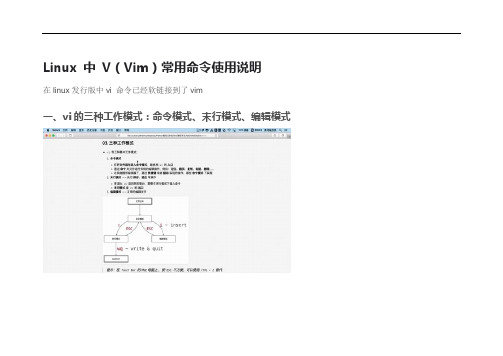
Linux 中V(Vim)常用命令使用说明在linux发行版中vi 命令已经软链接到了vim一、vi的三种工作模式:命令模式、末行模式、编辑模式1. 末行模式命令w:(write)保存q:(quit)退出,如果没有保存不允许退出q!:(quit)强行退出,不保存退出wq:(write&quit)保存并退出x:保存并退出:e:(edit)会打开内置浏览器浏览当前目录下的文件,后面加文件名就会打开该文件:n文件名:(new)新建文件:w文件名:(write)另存为,但是仍然编辑当前文件,并不会切换文件二、打开或新建文件说明:打开一个文件,文件不存在则新建一个文件命令:vi 文件名1. 打开文件并且定位行说明:打开一个文件并且定位到指定行数,不指定行数则定位到文件末尾命令:vi 文件名+行数三、常用命令(命令模式下使用)1. 重复次数在命令模式下,先输入一个数字再跟上一个命令,可以让该命令重复执行指定次数。
2. 移动和选择2.1 移动行间移动命令:行内移动命令:行数移动命令:屏幕移动命令:段落移动命令:vi中用空行来区分段落,在程序开发过程中,通常一段功能相关的代码会放到一起(一个段落)。
括号切换命令:标记命令:2.2 选择(可视模式)可视模式下,esc可退出可视模式,还可和移动命令连用,例如ggVG能够选中所有内容。
3. 编辑操作3.1撤销和恢复撤销3.2 删除文本如果使用可视模式已经选中了一段字符,那么使用d或者x都可以删除选中字符。
删除命令可以和移动命令连用,例如3.3 复制粘贴复制粘贴是在一个文本缓冲区,没有使用系统的剪切板,所有用其他软件ctrl + c/x 复制剪切到系统的剪切板,再到vi中p粘贴是不能粘贴系统剪切板的内容的。
如果想将系统剪切板的内容粘贴到vi中,需要进入编辑模式使用ctrl + v才能将内容粘贴。
vi中的删除操作本质上就是剪切,只是没有使用p粘贴。
4. 撤销和重复4.1 缩排和重复5. 查找和替换5.1替换R命令可进入替换模式,替换完后esc退出替换模式进入命令模式替换命令的作用就是在不用进入编辑模式,对文本进行轻量级修改。
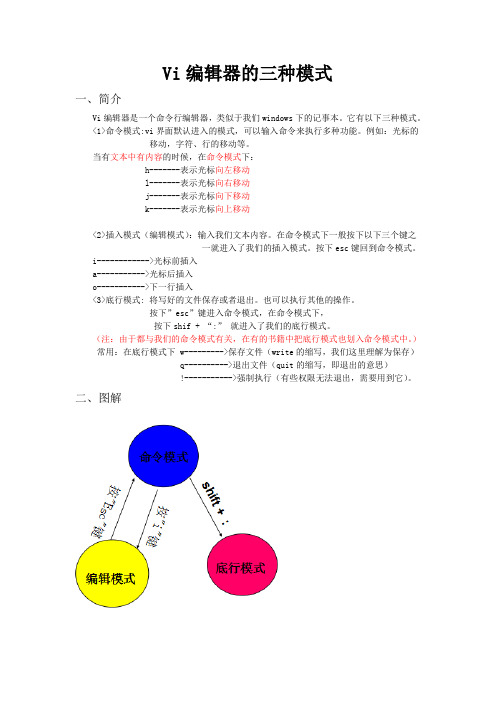
Vi编辑器的三种模式
一、简介
Vi编辑器是一个命令行编辑器,类似于我们windows下的记事本。
它有以下三种模式。
<1>命令模式:vi界面默认进入的模式,可以输入命令来执行多种功能。
例如:光标的
移动,字符、行的移动等。
当有文本中有内容的时候,在命令模式下:
h-------表示光标向左移动
l-------表示光标向右移动
j-------表示光标向下移动
k-------表示光标向上移动
<2>插入模式(编辑模式):输入我们文本内容。
在命令模式下一般按下以下三个键之
一就进入了我们的插入模式。
按下esc键回到命令模式。
i------------>光标前插入
a----------->光标后插入
o----------->下一行插入
<3>底行模式: 将写好的文件保存或者退出。
也可以执行其他的操作。
按下”esc”键进入命令模式,在命令模式下,
按下shif + “:”就进入了我们的底行模式。
(注:由于都与我们的命令模式有关,在有的书籍中把底行模式也划入命令模式中。
)常用:在底行模式下 w--------->保存文件(write的缩写,我们这里理解为保存)
q---------->退出文件(quit的缩写,即退出的意思)
!----------->强制执行(有些权限无法退出,需要用到它)。
二、图解
练习:
大家自己熟悉一下,vi编辑器的三种模式。
并写一个sum.c程序来计算1+2+3+...+10的结果。
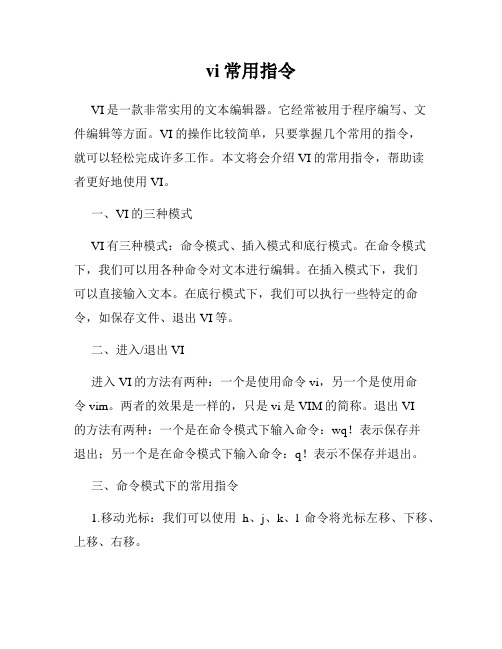
vi常用指令VI是一款非常实用的文本编辑器。
它经常被用于程序编写、文件编辑等方面。
VI的操作比较简单,只要掌握几个常用的指令,就可以轻松完成许多工作。
本文将会介绍VI的常用指令,帮助读者更好地使用VI。
一、VI的三种模式VI有三种模式:命令模式、插入模式和底行模式。
在命令模式下,我们可以用各种命令对文本进行编辑。
在插入模式下,我们可以直接输入文本。
在底行模式下,我们可以执行一些特定的命令,如保存文件、退出VI等。
二、进入/退出VI进入VI的方法有两种:一个是使用命令vi,另一个是使用命令vim。
两者的效果是一样的,只是vi是VIM的简称。
退出VI的方法有两种:一个是在命令模式下输入命令:wq!表示保存并退出;另一个是在命令模式下输入命令:q!表示不保存并退出。
三、命令模式下的常用指令1.移动光标:我们可以使用h、j、k、l命令将光标左移、下移、上移、右移。
2.插入文本:在命令模式下,我们可以按下i、a、o等指令,进入插入模式,开始编辑文本。
3.删除文本:我们可以使用命令x、dd等来删除文本。
其中x命令会删除光标所在位置的一个字符,而dd命令可以删除一整行。
4.复制/粘贴文本:我们可以使用命令y、p等来复制/粘贴文本。
其中y命令会复制选定的文本,而p命令会将文本粘贴到光标下方。
5.替换文字:我们可以使用命令:s/old/new/g,将old替换为new,其中g表示全局匹配。
6.查找替换:我们可以使用命令:%s/old/new/gc,将old替换为new,其中gc表示全局匹配并要求确认。
四、底行模式下的常用指令1.保存文件:我们可以在命令模式下输入命令:w,保存当前的编辑内容。
2.查找文本:我们可以在命令模式下输入命令:/text,用于查找text。
按下n可以继续查找下一个匹配项。
3.退出VI:我们可以在命令模式下输入命令:q,表示退出VI。
4.保存并退出VI:我们可以在命令模式下输入命令:wq,用于保存当前的编辑内容并退出VI。

Vi编辑器的基本使用方法1.vi的基本概念基本上vi可以分为三种状态,分别是命令模式command mode、插入模式Insert mode和底行模式last line mode,各模式的功能区分如下:1.1.命令行模式command mode控制屏幕光标的移动,字符、字或行的删除,移动复制某区段及进入Insert mode下,或者到 last line mode.1.2.插入模式Insert mode只有在Insert mode下,才可以做文字输入,按「ESC」键可回到命令行模式.1.3.底行模式last line mode将文件保存或退出vi,也可以设置编辑环境,如寻找字符串、列出行号……等.不过一般我们在使用时把vi简化成两个模式,就是将底行模式last line mode 也算入命令行模式command mode.2.vi的基本操作2.1.进入vi在系统提示符号输入vi及文件名称后,就进入vi全屏幕编辑画面:$ vi myfile不过有一点要特别注意,就是您进入vi之后,是处于「命令行模式command mode」,您要切换到「插入模式Insert mode」才能够输入文字.初次使用vi 的人都会想先用上下左右键移动光标,结果电脑一直哔哔叫,把自己气个半死,所以进入vi后,先不要乱动,转换到「插入模式Insert mode」再说吧2.2.切换至插入模式Insert mode编辑文件在「命令行模式command mode」下按一下字母「i」就可以进入「插入模式Insert mode」,这时候你就可以开始输入文字了.2.3.Insert 的切换您目前处于「插入模式Insert mode」,您就只能一直输入文字,如果您发现输错了字想用光标键往回移动,将该字删除,就要先按一下「ESC」键转到「命令行模式command mode」再删除文字.2.4.退出vi及保存文件在「命令行模式command mode」下,按一下「:」冒号键进入「Last line mode」,例如:: w filename 输入「w filename」将文章以指定的文件名filename保存: wq 输入「wq」,存盘并退出vi : q 输入q, 不存盘强制退出vi3.命令行模式command mode功能键3.1.插入模式按「i」切换进入插入模式「insert mode」,按“i”进入插入模式后是从光标当前位置开始输入文件;按「a」进入插入模式后,是从目前光标所在位置的下一个位置开始输入文字;按「o」进入插入模式后,是插入新的一行,从行首开始输入文字.3.2.从插入模式切换为命令行模式按「ESC」键.3.3.移动光标vi可以直接用键盘上的光标来上下左右移动,但正规的vi是用小写英文字母「h」、「j」、「k」、「l」,分别控制光标左、下、上、右移一格.按「ctrl」+「b」:屏幕往“后”移动一页.按「ctrl」+「f」:屏幕往“前”移动一页.按「ctrl」+「u」:屏幕往“后”移动半页.按「ctrl」+「d」:屏幕往“前”移动半页.按数字「0」:移到文章的开头.按「G」:移动到文章的最后.按「$」:移动到光标所在行的“行尾”.按「^」:移动到光标所在行的“行首”按「w」:光标跳到下个字的开头按「e」:光标跳到下个字的字尾按「b」:光标回到上个字的开头按「l」:光标移到该行的第个位置,如:5l,56l.3.4.删除文字「x」:每按一次,删除光标所在位置的“后面”一个字符.「x」:例如,「6x」表示删除光标所在位置的“后面”6个字符.「X」:大写的X,每按一次,删除光标所在位置的“前面”一个字符.「X」:例如,「20X」表示删除光标所在位置的“前面”20个字符.「dd」:删除光标所在行.「dd」:从光标所在行开始删除行3.5.复制「yw」:将光标所在之处到字尾的字符复制到缓冲区中.「yw」:复制个字到缓冲区「yy」:复制光标所在行到缓冲区.「yy」:例如,「6yy」表示拷贝从光标所在的该行“往下数”6行文字.「p」:将缓冲区内的字符贴到光标所在位置.注意:所有与“y”有关的复制命令都必须与“p”配合才能完成复制与粘贴功能.3.6.替换「r」:替换光标所在处的字符.「R」:替换光标所到之处的字符,直到按下「ESC」键为止.3.7.回复上一次操作「u」:如果您误执行一个命令,可以马上按下「u」,回到上一个操作.按多次“u”可以执行多次回复.3.8.更改「cw」:更改光标所在处的字到字尾处「cw」:例如,「c3w」表示更改3个字3.9.跳至指定的行「ctrl」+「g」列出光标所在行的行号.「G」:例如,「15G」,表示移动光标至文章的第15行行首.st line mode下命令简介在使用「last line mode」之前,请记住先按「ESC」键确定您已经处于「command mode」下后,再按「:」冒号即可进入「last line mode」.4.1.列出行号「set nu」:输入「set nu」后,会在文件中的每一行前面列出行号.B 跳到文件中的某一行「」:「」号表示一个数字,在冒号后输入一个数字,再按回车键就会跳到该行了,如输入数字15,再回车,就会跳到文章的第15行.4.2.查找字符「/关键字」:先按「/」键,再输入您想寻找的字符,如果第一次找的关键字不是您想要的,可以一直按「n」会往后寻找到您要的关键字为止.「关键字」:先按「」键,再输入您想寻找的字符,如果第一次找的关键字不是您想要的,可以一直按「n」会往前寻找到您要的关键字为止.4.3.保存文件「w」:在冒号输入字母「w」就可以将文件保存起来.4.4.离开vi「q」:按「q」就是退出,如果无法离开vi,可以在「q」后跟一个「」强制离开vi.「qw」:一般建议离开时,搭配「w」一起使用,这样在退出的时候还可以保存文件.5.vi命令列表5.1.下表列出命令模式下的一些键的功能:5.1.1.h:左移光标一个字符5.1.2.l:右移光标一个字符5.1.3.k:光标上移一行5.1.4.j:光标下移一行5.1.5.^ :光标移动至行首5.1.6.0 :数字“0”,光标移至文章的开头5.1.7.G :光标移至文章的最后5.1.8.$ :光标移动至行尾5.1.9.Ctrl+f:向前翻屏5.1.10.Ctrl+b:向后翻屏5.1.11.Ctrl+d:向前翻半屏5.1.12.Ctrl+u:向后翻半屏5.1.13.i:在光标位置前插入字符5.1.14.a :在光标所在位置的后一个字符开始增加5.1.15.o:插入新的一行,从行首开始输入5.1.16.ESC :从输入状态退至命令状态5.1.17.x:删除光标后面的字符5.1.18.x:删除光标后的个字符5.1.19.X:大写X,删除光标前面的字符5.1.20.X:删除光标前面的个字符5.1.21.dd:删除光标所在的行5.1.22.dd:删除从光标所在行数的行5.1.23.yw:复制光标所在位置的一个字5.1.24.yw:复制光标所在位置的个字5.1.25.yy:复制光标所在位置的一行5.1.26.yy:复制从光标所在行数的行5.1.27.p:粘贴5.1.28.u:取消操作5.1.29.cw:更改光标所在位置的一个字5.1.30.cw:更改光标所在位置的个字5.2.下表列出行命令模式下的一些指令:5.2.1.w filename :储存正在编辑的文件为filename5.2.2.wq filename :储存正在编辑的文件为filename,并退出vi5.2.3.q :放弃所有修改,退出vi5.2.4.set nu :显示行号5.2.5./或:查找,在/后输入要查找的内容5.2.6.n :与/或一起使用,如果查找的内容不是想要找的关键字,按n或向后与/联用或向前与联用继续查找,直到找到为止.6.Vi set6.1.set autoindent在插入模式下,对每行按与上行同样的标准进行缩进,与shiftwidth选项结合使用6.2.set list6.3.把制表符显示为^I ,用$标示行尾使用list分辨尾部的字符是tab还是空格6.4.set number6.5.显示行号6.6.set readonly文件只读,除非使用可写6.7.set shiftwidth反向制表符中的空格数目6.8.set showmatch在vi中输入,}时,光标会暂时的回到相匹配的,{ 如果没有相匹配的就发出错误信息的铃声,编程时很有用6.9.set tabstop指定tab缩进的字符数目6.10.set wrapscan授索在文件的两端绕回7.有几点注意要提醒一下:7.1.用vi打开文件后,是处于「命令行模式command mode」,您要切换到「插入模式Insert mode」才能够输入文字.切换方法:在「命令行模式command mode」下按一下字母「i」就可以进入「插入模式Insert mode」,这时候你就可以开始输入文字了.7.2.编辑好后,需从插入模式切换为命令行模式才能对文件进行保存,切换方法:按「ESC」键.7.3.保存并退出文件:在命令模式下输入:wq即可7.4.set 设置可以在命令行输入,也可以写在$HOME下的.exrc 如果是vi或者.vimrc如果是vim中。

给点参考吧还蛮详细的vi文本编辑器的使用一.vi的模式命令模式:vi启动默认进入的模式,可进入输入模"i",或末行模式(:),除了可以完成命令的功能外,也是后两种模式的转换点输入模式:即文本辑辑状态,按“i”键可进入,最后一行显示"-- INSERT --"提示,按ESC返回到命令模式末行模式:可完成一些复杂操作,以":"开始,执行完一个末行命令后自动返回命令模式二.基本使用1.vi 编辑器的启动与退出:(1).使用命令"vi"直接进入编辑环境(2).以文件名作为"vi"命令的参数时,若存在此文件,则vi可对内容进行编辑,若不存在,打开以参数名命名的空文件(3).在命令模式下输入":q!",可以强行退出编辑环境,对文件修改不进行保存(4).在命令模式下输入":wq",可以保存文件,并推出编辑环境。
2.文件操作:(1).打开新文件:在末行模式下":e filename"关闭当前文件并打开新文件,":e! filename 强制关闭当前文件并打开新文件"(2).读取文件内容到当前文件:":r filename",读取的文件内容粘贴到当前文件光标所在行的下面(3)保存文件:命令为":w [filename]",如果文件已经命名,可直接使用":w"命令的参数,如果没有命名,第一次保存时需指定文件名作为参数(4).另存为文件:命令为":w filename",只保存到新文件,而不更新原来文件的内容(5).退出vi编辑器:退出格式为":q",保存并退出为":wq",强行退出为":q!"3.光标的移动操作(命令模式下)(1).光标方向移动:"h"左、"l"右、"k"上、"j"下(2).翻页移动:"ctrl+f"前一页、"ctrl+b"后一页、"ctrl+u"前半页、"ctrl+d"后半页(3).行内快速跳转:"^"本行首字符、"$"本行尾字符、"w"后一单词首字母、"b"前一单词首字母、"e"后一单词尾字母;可添加数字组合使用,例如:"3w"后三个单词首字母、"4b"前4个单词首字母、"5e"后5个单词尾字母(4).文件内行间跳转:显示行号":set nu",取消显示行号":set nonu","1G"跳转到首行,"G"跳转到末尾行,"#G"跳转到第#行4.编辑操作(1).进行输入模式:"i"当前光标处,"a"当前光标后,"A"当前行末,"o"当前行下插入新行,"O"当前行上插入新行,"cw"删除当前光标到所在尾部字符,"c$"删除当前光标到行尾的字符,"c^"删除当前光标(不包括)之前到行首的字符;以上记忆如有困难,可只记"i"从命令模式进入输入模式,完成编辑后"Esc"退回到命令模式(2).输入模式的操作:上下左右方向进行光标移动,"Home/End"定位光标到行首行尾,"Page Up /Down"上下翻页,"Backspace"左侧字符的删除,"Delete"删除光标位置的字符(3).删除操作:在命令模式下,可用以下命令完成删除操作,"x"光标处单个字符,"dd"光标所在行,"dw"当前字符到单词尾(含空格),"de"当前字符到单词尾(不含空格),"d$"当前字符到行尾,"d^"当前字符到行首,"J"合并当前行与下一行的内容,可添加数字配合使用,例如"3x"当前光标向右3个字符,"2dd"从当前行开始向下两行文本,"3dw"当前光标向右3个单词,"2de"当前光标向右两个单词(保留一个空格),"5J"合并5行文本(4).撤销操作:在命令模式下,"u"取消最近一次操作,可重复使用,"U"取消对当前行进行的所有操作,"Ctrl+R"对"u"产生的撤消进行恢复(5).复制操作:"yy"整行,"yw"光标到单词尾,"y$"光标到行尾,"y^"光标到行首;与数字组合使用,"5yy"当前及后续共5行,"3yw"当前光标开始的3个单词;末行命令":m,ny"m行到n行之间的文本,例如:":100,200y"100行到200的内容(6).粘贴操作:在命令模式下,使用"p"将缓冲区中的内容粘贴到当前文档5.查找与替换操作(末行模式)(1).自上而下:":/word"查找指定的字符串,"n"查找下一个(自上而下)"N"反向查找下一个(自下而上)(2).自下而上:":?word"自下而上查找指定字符串,"n"查找下一个(自下而上)"N"反向查找下一个(自上而下)(3).普通替换:":s/old/new"由s开始,"old"指被替换的字符串,"new"替换成哪个字符串,此命令只替换当前行中第一个匹配的字符串(4).行内全部替换:":s/old/new/g",当前行内所有匹配的字符串(5).在行区域内进行替换:":#,#s/old/new/g","#,#"表示两个行号之间的行区域,例如"3,5"表示第3行到第5行(6).整个文件内的替换操作:":%s/old/new/g",加%表示整篇文档,危险,慎用(7).使用替换确认功能:在原替换命令后加"c"可提供确认功能,例如:":s/old/new/c",":s/old/new/gc",":#,#s/old/new/gc",":%s/old/new/gc";替换命令确认后的提示为"replace with word (y/n/a/q/l/^E/^Y) ?",其中"y"替换,"n"放弃,"a"所有,"q"退出三、编辑器的多文件操作1.多文件操作的vi启动:"vi [file1] [file2] .."后跟多个文件名作为参数即可,第一个参数显示在屏幕上,其它文件处于编辑后台状态2.多文件切换命令:(1).显示多文件信息:":args"结果中显示打开的文件,"[]"内为当前显示文件(2).前后切换文件:":next"显示后一文件,":prev"显示前一文件,加"!"为强制切换,不保存当前文件(3).定位首文件和尾文件:":first"定位首文件,":last"定位尾文件(4).快速文件切换:已经用某个切换命令进行文件切换后,"Ctrl+^"可快速切换到前状态。

Vi的编辑命令Unix及其相似的操作系统中,为方便各种用户在各个不同的环境中使用,提供了一系列的编辑器,包括ex,edit,ed和vi,其中ex,edit,ed都是行编辑器,现在已很少有人使用,vi是linux中的全屏幕编辑器,其地位如同dos中的edit一样,它可以执行输出、删除、查找、替换、块操作等众多文本操作,它是一个文本编辑程序.Red hat Linux9中提供的是vim,vi是vim的一个符号链接.(8)vi的进入和退出建立新文件:输入命令vi,然后输入内容,最后存盘退出,给出文件名,使用命令:“:wq 文件名”输入命令“vi 文件名”,然后编辑内容,最后存盘退出编辑文件:输入命令“vi 文件名”,此文件已存在,编辑后存盘退出退出命令:存盘退出“:wq”,不存盘退出“:q”注意:vi有两种模式:指令模式和编辑模式,进入后为指令模式,此时输入相关编辑命令,即进入编辑模式,编辑完后按Esc即回到指令模式.(8)进入输入模式、删除和修改指令模式指令:a――从光标所在位置后面开始输入新文本A――从光标所在行的行尾开始输入新的文本i――从光标所在位置前面开始插入数据I――从光标行的第一个非空格字符前面开始插入文本o――在光标所在行下新增一行并进入输入模式O――在光标所在行上方新增一行并进入输入模式删除与修改:x――删除光标处的一个字符dd――删除光标所在行r――修改光标所在字符,r后接着要修正的字符R――进入替代状态,输入的文本会覆盖原来的数据s――删除光标所在字符,并进入输入模式S――删除光标所在的行,并进入输入模式(8)光标的移动光标除可以用方向键进行光标逐字符的移动外,同方向键等同的光标移动命令为h――左移一列, l――右移一列k――上移一列, j――下移一列,如果要快速移动光标,可以在移动命令前加数字,如:3j,6k,10l,3h以单词为单位进行移动:w――将光标移动到下一个单词的开头b――将光标向后移动到一个单词的开头,与w功能相反e――将光标移到下一个单词的末尾最后一个字符处可以在这些命令前加上数字,使光标进行多个单词的移动行内光标的快速移动:$――将光标移动到当前行的行末0――将光标移动到当前行的行首n|――将光标移动到当前行的第n个字符上fm――将光标移动到文本的下一个字符m上使用行号定位::set number――使编辑器显示行号:set nonumber――使编辑器不显示行号nG――将光标移动到第n行G――将光标移动到最后一行:n回车――将光标移动到第n行:$回车――将光标移动到文件的最后一行将光标移动到当前屏幕的某些位置:L――将光标移动到屏幕的最下面一行M――将光标移动到屏幕的中间一行H――将光标移动到屏幕的最上面一行将光标返回到原来位置:‘’――两个单引号,即击单引号两次,用于在一处进行修改后要返回原来的位置让屏幕显示文件的指定位置翻屏: ctrl+d――屏幕定位到文件的下半屏文本ctrl+u――屏幕定位到文件的上半屏文本ctrl+f――屏幕定位到文件的下一屏文本ctrl+b――屏幕定位到文件的上一屏文本(8)字符的查找从文件头向文件尾查找字符串:/字符串回车从文件头向文件尾查找下一个指定字符串: n 从文件尾向文件头反向查找字符串: 字符串回车从文件尾向文件头反向查找下一个指定字符串: N(8)文本的删除命令删除字符: x――删除光标处的一个字符3x――删除从光标开始的3个字符删除行: dd——删除当前行,光标移到下一行,并成为当前行10dd――删除当前行开始的10行,光标移到下一行,并成为当前行删除单词: dw——删除光标处的一个单词,也可以使用数字来扩充该命令注意:如果将光标定位在一个单词的中间某个字符上,使用dw 命令后,vi将删除从光标开始和空格字符结束的所有字符在vi中,所有除空格以外的非字母数字字符,都将视为一个单词.如果当前行的当前光标到行末的单词数不够删除时,vi将删除下一行的单词.删除一行的一部分内容: D――将光标置于一行的中间,输入D,则将删除从光标开始到行末的所有文字.不是整行删除光标至某一个字符之间的文本:dfm——该命令删除从光标到第一个m之间的所有文本包括光标处字母和字母m使用行号删除文本行: :5d——删除第5行的文本:5,10d——删除第5至10行的文本:3dd——删除从光标开始的3行内容:10,$d——删除从第10行开始到行末的内容6文本添加命令:i——在光标的左侧添加文本a——在光标的右侧添加文本I——将光标移到当前的行首,并切换到添加模式A——将光标移到当前的行尾,并切换到添加模式O--在光标的上方插入一个新行o——在光标的下方插入一个新行7撤消和重复命令对于Vi来说,它只能撤消最后一次操作,而vim是它的增强,因此它可以进行多次撤消.撤消命令: u--撤消最后一次修改U——撤消对当前行的所有修改,前提是光标没有移出当前行重复命令:.——英语的点命令“.”,它可以重复执行最后一次文本修改命令.(8)vi的替换命令文本替换命令:①替换字符: r——输入r后,不用切换到编辑模式,紧接着输入你用于替换的字符②逐字符替换文本: R——可以逐字符替换光标后面的文本③多个字符替换单个字符: s——实现删除光标处的一个字符,然后可以插入多个字符,相当于光标后添加,不会替换后面的字符④多个单词替换单个单词: cw——可以删除光标处的一个单词,并进入添加模式.⑤行替换: cc--删除当前行的所有字符,然后切换到插入模式.⑥修改行的剩余部分: C——删除从光标开始到行末的所有字符,进入添加模式删除和替换命令的对照命令类型删除替换字符x r单词dw cw行dd cc从光标到行尾之间的部分D C从光标到字符m之间的部分dfm cfm全局替换命令:①搜索当前行的第一个实例: :s——查找和替换命令:s/字符串——查找文本中的所有字符串:s/字符串1/字符串2——在文本中搜索字符串1,并将光标所在行的第一个字符串1替换成字符串2②搜索指定范围内的第一个实例::1,10s/字符串1/字符串2——搜索第1至10行,将每行内的第一个字符串1替换成字符串2③设置过滤条件进行搜索: :g/过滤条件/s/字符串1/字符串2——将文本内符合过滤条件的行的第一个字符串1替换成字符串2④在同一行中替换所有实例: :s/字符串1/字符串2/g――将光标所在行的所有字符串1替换成字符串2 :1,$s/字符串1/字符串2g ——将全文范围内所有行的字符串1替换成字串2注意:前面1-3命令都只能搜索和替换第一个实例,命令4因为加了参数g,它在末尾,可以替换范围内的所有实例9 移动和复制文本复制是指先将要复制的文本复制到缓冲区,再使用粘贴命令进行粘贴.复制和粘贴行: yy――将光标所在行复制到缓冲区p――将缓冲区的内容粘贴到光标所在位置,可以多次使用p命令将缓冲区内的文本进行粘贴到目标位置P——将复制的行粘贴到光标位置的上一行,而p命令是将复制的行粘贴到光标位置的下一行,总之这两个命令都不会粘到光标当前行剪切和粘贴行: 当删除文本行之后,相当于执行了“剪切”命令,然后再使用p或P命令进行文本粘贴复制字符和单词: yw——复制从当前光标到该单词结束的文字到缓冲区yl——复制当前光标处所在的一个字符到缓冲区yfm——复制当前光标处到第一个字符m处的文字到缓冲区包括m复制文本块: :行号,行号 copy 行号——将第一到第二行的文本复制到第三个行号指定行的后面将文本块复制到第三行号指定行的下面移动文本块: :行号,行号 move 行号——将第一到第二行的文本移动到第三个行号指定行的后面将文本块复制到第三行号指定行的下面注意:在文本块的复制和移动命令中,“.”表示当前行,“$”表示文件尾,“0”表示文件头.10 文件保存命令Vi不仅提供了文件存盘命令,用户也可以使用vi的放弃文件保存命令,或者在已有的文件尾添加内容的命令①保存对文件的修改不退出: :w②保存对文件的修改后退出编辑器::wq③保存新版本文件另存为: :w 文件名——将当前文件另存为文件名所指定的副本④取消对文件的修改: :q或者:q⑤保存文本块: :行号,行号 write 文件名――将指定范围内的文本块保存到一个新文件中,命名为指定的文件名注意:如果要保存到的新文件已存在,要进行覆盖,可在命令后加一个叹号“”⑥向文件追加文本: :行号,行号 write >>文件名――将文本块追加到一个文件的末尾.11vi编辑器和shell的交互①读入文本文件:在编辑文件时,经常需要读入另外一个文件的内容.格式: :行号 read 文件名――将指定的文件的内容读入到当前vi编辑器指定行号的下面②在vi中运行子shell:格式: :命令——在编辑中运行“”后指定的命令,将结果显示在vi中,按回车键后清屏,不影响原来的编辑③读入shell命令行的输出:前面的命令将结果输出到屏幕上,并不影响当前被编辑的文件,也可以将shell命令的输出读入到当前被编辑的文件中.格式: :行号 read 命令——将“”后的命令执行,将结果读入到指定的行后面。

vi命令用法
vi是一款功能强大的文本编辑器,主要用于linux系统下的文本编辑,是linux系统常用的文本编辑器之一。
vi命令的常用操作有:
1、打开文档:
vi filename:使用vi打开文件名为filename的文档,当文档不存
在时,系统会自动创建。
2、移动光标:
h:左移;j:下移;k:上移;l:右移;w:向后移动一个单词;b:
向前移动一个单词;G:移动到文档末尾;1G:移动到文档开头。
3、编辑:
a:在光标位置的右边插入文字;i:在光标位置的左边插入文字;dd:删除光标所在行;u:撤销上一步操作;:wq:保存并退出。
4、搜索:
/内容:向后搜索某内容;?内容:向前搜索某内容;n:继续搜索下
一个。
5、其他:
^r:重置文本格式;:set nu:显示行号;:set nonu:不显示行
号;:q!:强制退出;/:插入模式;:e filename:打开或新建文件filename。
vi命令使用起来还是挺简单的,但是要想熟练掌握,只能多加练习了。

vi的运用Vi是一种文本编辑器,是Unix和Linux操作系统中最常用的编辑器之一。
它是一种命令行编辑器,可以直接在终端中使用,也可以在图形界面中使用。
Vi具有强大的功能和灵活的操作方式,能够满足用户各种编辑需求。
Vi的运用可以分为基本操作、高级操作和插件扩展三个方面。
首先,我们来看一下Vi的基本操作。
使用Vi打开文件后,可以使用h、j、k、l键进行光标的左移、下移、上移和右移操作。
在Vi中,可以使用i、a、o键进行插入、追加和新行操作。
另外,Vi还支持复制、粘贴、删除、撤销等操作,可以通过yy、dd、p、u等命令进行相应操作。
除了基本操作,Vi还有一些高级操作。
例如,可以使用/、?命令进行文本查找,使用n、N命令进行查找结果的跳转。
此外,Vi还支持多行操作,可以使用:命令进行多行复制、删除和替换等操作。
还可以使用%命令进行括号匹配,快速定位代码中的括号对。
这些高级操作使得Vi在处理大量文本时更加高效便捷。
除了自带的功能,Vi还可以通过插件扩展其功能。
其中,最常用的插件是NERDTree,它可以以树状结构展示当前目录的文件,并且支持在文件之间进行切换。
还有Tagbar插件,可以显示当前文件的函数、变量等标签,方便代码的阅读和导航。
此外,还有多种插件可以实现代码自动补全、语法检查等功能,提高编辑效率。
Vi的运用不仅局限于编辑文件,还可以用于终端中的命令行编辑。
在终端中输入vi命令,可以直接进入Vi编辑模式,编辑命令行中的文本。
这在需要对命令进行修改或者输入较长的命令时非常方便。
总结来说,Vi是一款强大的文本编辑器,具有丰富的功能和灵活的操作方式。
它的基本操作、高级操作和插件扩展使得用户可以快速高效地编辑文件和命令行文本。
无论是在Unix和Linux系统中,还是在终端中,Vi都是一款不可或缺的工具。
熟练掌握Vi的使用技巧,将会极大地提高工作效率。

vi命令大全(完整版)根据个人多年的vi编程经验,总结出的vi命令实用语句,适用于linu某学习者如下是个人总结的vi命令全集:进入vi的命令vifilename:打开或新建文件,并将光标置于第一行首vi+nfilename:打开文件,并将光标置于第n行首vi+filename:打开文件,并将光标置于最后一行首vi+/patternfilename:打开文件,并将光标置于第一个与pattern 匹配的串处vi-rfilename:在上次正用vi编辑时发生系统崩溃,恢复filename vifilename....filename:打开多个文件,依次进行编辑移动光标类命令h:光标左移一个字符l:光标右移一个字符pace:光标右移一个字符Backpace:光标左移一个字符k或Ctrl+p:光标上移一行j或Ctrl+n:光标下移一行Enter:光标下移一行w或W:光标右移一个字至字首b或B:光标左移一个字至字首e或E:光标右移一个字至字尾):光标移至句尾(:光标移至句首}:光标移至段落开头{:光标移至段落结尾nG:光标移至第n行首n+:光标下移n行n-:光标上移n行n$:光标移至第n行尾H:光标移至屏幕顶行M:光标移至屏幕中间行L:光标移至屏幕最后行0:(注意是数字零)光标移至当前行首$:光标移至当前行尾屏幕翻滚类命令Ctrl+u:向文件首翻半屏Ctrl+d:向文件尾翻半屏Ctrl+f:向文件尾翻一屏Ctrl+b;向文件首翻一屏nz:将第n行滚至屏幕顶部,不指定n时将当前行滚至屏幕顶部。
插入文本类命令i:在光标前根据个人多年的vi编程经验,总结出的vi命令实用语句,适用于linu某学习者I:在当前行首a:光标后A:在当前行尾o:在当前行之下新开一行O:在当前行之上新开一行r:替换当前字符R:替换当前字符及其后的字符,直至按ESC键:从当前光标位置处开始,以输入的文本替代指定数目的字符S:删除指定数目的行,并以所输入文本代替之ncw或nCW:修改指定数目的字nCC:修改指定数目的行删除命令ndw或ndW:删除光标处开始及其后的n-1个字do:删至行首d$:删至行尾ndd:删除当前行及其后n-1行某或某:删除一个字符,某删除光标后的,而某删除光标前的Ctrl+u:删除输入方式下所输入的文本搜索及替换命令/pattern:从光标开始处向文件尾搜索patternpattern:从光标开始处向文件首搜索patternn:在同一方向重复上一次搜索命令N:在反方向上重复上一次搜索命令:/p1/p2/g:将当前行中所有p1均用p2替代:n1,n2/p1/p2/g:将第n1至n2行中所有p1均用p2替代:g/p1///p2/g:将文件中所有p1均用p2替换选项设置all:列出所有选项设置情况term:设置终端类型ignorance:在搜索中忽略大小写lit:显示制表位(Ctrl+I)和行尾标志($)number:显示行号report:显示由面向行的命令修改过的数目tere:显示简短的警告信息warn:在转到别的文件时若没保存当前文件则显示NOwrite信息nomagic:允许在搜索模式中,使用前面不带“\”的特殊字符nowrapcan:禁止vi在搜索到达文件两端时,又从另一端开始meg:允许vi显示其他用户用write写到自己终端上的信息最后行方式命令:n1,n2con3:将n1行到n2行之间的内容拷贝到第n3行下根据个人多年的vi编程经验,总结出的vi命令实用语句,适用于linu某学习者:n1,n2mn3:将n1行到n2行之间的内容移至到第n3行下:n1,n2d:将n1行到n2行之间的内容删除:w:保存当前文件:efilename:打开文件filename进行编辑:某:保存当前文件并退出:q:退出vi:q!:不保存文件并退出vi寄存器操作"nyy:将当前行及其下n行的内容保存到寄存器?中,其中为一个字母,n为一个数字"nyw:将当前行及其下n个字保存到寄存器?中,其中为一个字母,n为一个数字"nyl:将当前行及其下n个字符保存到寄存器?中,其中为一个字母,n为一个数字"p:取出寄存器?中的内容并将其放到光标位置处。